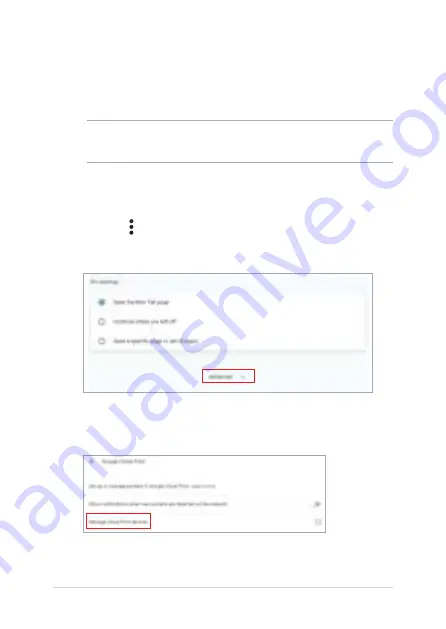
Chromebook E-Manual
47
To connect classic printers to Google Cloud print:
1.
Connect your preferred printer to your computer then turn on
both devices.
IMPORTANT!
Ensure that your printer is already installed to your
computer before proceeding with the next steps.
2.
Connect your computer to the Internet then open Google
Chrome.
3. Click/Tap
>
Settings
.
4. Click/Tap
Advanced
.
5.
Scroll down and then click/tap
Google Cloud Print
>
Manage
Cloud Print devices
.
Содержание E15025
Страница 1: ...E15025 First Edition March 2019 E Manual ...
Страница 12: ...12 Chromebook E Manual ...
Страница 13: ...Chromebook E Manual 13 Chapter 1 Hardware Setup ...
Страница 14: ...14 Chromebook E Manual Getting to know your Chromebook Front View ...
Страница 22: ...22 Chromebook E Manual ...
Страница 23: ...Chromebook E Manual 23 Chapter 2 Using your Chromebook ...
Страница 26: ...26 Chromebook E Manual Press the power button ...
Страница 29: ...Chromebook E Manual 29 Chapter 3 Working with Chromebook ...
Страница 41: ......
Страница 44: ...44 Chromebook E Manual 3 Click Tap Save to create the PDF file into the location and exit ...
Страница 61: ...Chromebook E Manual 61 Tips and FAQs ...
Страница 67: ...Chromebook E Manual 67 Appendices ...
Страница 80: ...80 Chromebook E Manual CTR 21 Approval for Chromebook with built in Modem Danish Dutch English Finnish French ...
Страница 81: ...Chromebook E Manual 81 German Greek Italian Portuguese Spanish Swedish ...
Страница 86: ...86 Chromebook E Manual ...






























